Wenn der Computer beim Hochfahren mit der Zeit immer länger braucht, vermuten viele direkt Probleme mit der Hardware, oder einen Virus im System. Allerdings liegt diese merkliche Verzögerung beim Systemstart häufig nur am sogenannten Autostart. Wie ihr euch Zeit beim Starten des PCs spart zeigen wir euch jetzt am Beispiel des Windows Autostart: So entfernt ihr Programme wie Spotify, Skype und Dropbox aus dem Windows Autostart.
Windows 7 Autostart: Was ist das?
Wird der Computer hochgefahren, werden einige Anwendungen automatisch parallel zu den wichtigen Diensten gestartet, die das Betriebssystem braucht, um problemlos ausgeführt zu werden. Dagegen kann man im ersten Moment kaum etwas ausrichten, denn viele Programme tragen sich bei der Installation selbst in die Liste automatisch beim Start ausgeführter Programme ein. Das bedeutet, dass sich die Software beim nächsten Mal, wenn der Rechner hochgefahren wird, von alleine öffnet. So sammeln sich mit der Zeit viele kaum benutzte Programme im Windows 7 Autostart an, die sich beim Systemstart alle gleichzeitig öffnen. Das ist für den Computer natürlich äußerst anspruchsvoll und erfordert sehr hohe Rechenleistungen. Je mehr Programme starten, desto länger kann es dauern, bis der PC auf weitere Befehle reagiert.
Zum Glück lässt sich der Windows 7 Autostart mit ein paar Kniffen einfach entschlacken und damit das Hochfahren des Computers deutlich beschleunigen! Wenn ihr dabei nicht auf die Hilfe eines ausgebildeten Experten verzichten wollt, erhaltet ihr mit dem Gutscheincode AUTOSTART5 einen 5 Euro-Rabatt auf unsere bewährte Computerhilfe per Fernwartung.
Spotify und Co.: Welche Programme sollte ich aus dem Windows 7 Autostart entfernen?
Allgemein ist zu sagen, dass man beim Ausmisten des Autostarts darauf achten sollten, welche Programme wie oft genutzt werden. Das Virenschutzprogramm zum Beispiel sollte durchaus im Autostart bleiben. Dann besteht keine Gefahr, das Ausführen der Software zu vergessen und so den PC ungeschützt zu lassen. Gleiches gilt für Update Programme, die häufig als separate Programme in der Liste auftauchen, wie z.B.
Bei anderen Programmen muss jeder für sich abwägen, ob er es wirklich bei jedem Start des Computers braucht. Ein Beispiel dafür ist der Streaming-Dienst Spotify. Bei der Installation nistet er sich automatisch in den Autostart ein. Dabei wollen nicht alle bei jeder PC Nutzung Musik hören. Trotzdem öffnet sich das Programm jedes mal, wenn der Rechner neu gestartet wird von selbst und verlangsamt den Startprozess.
Die Einträge lassen sich ganz unkompliziert durch das Setzen von Häkchen entfernen, beziehungsweise hinzufügen. Die Änderungen werden direkt für den nächsten Neustart (nicht Standby, sondern Herunterfahren und Neu Starten!) übernommen, man muss also nirgends auf Speichern oder Übernehmen klicken.
Autoruns: Cleveres Programm für den Windows 7 Autostart
Die Freeware Autoruns entstammt dem Hause Microsoft und eignet sich damit optimal, um den Autostart von Windows 7 gründlich aufzuräumen. Nach dem die Anwendung heruntergeladen und installiert wurde, ist sie sofort benutzbar. Die erste Ansicht, auf die man gelangt scheint auf den ersten Eindruck etwas unübersichtlich. Sämtliche Software, die beim Hochfahren des PCs automatisch startet, wird angezeigt.
Allerdings sind hierbei auch viele Einträge zu finden, die Windows zum Starten unbedingt braucht, die also auf keinen Fall abgeschaltet werden sollten. Mit einigen wenigen Klicks kann man diese ausblenden: In der oberen Leiste muss einfach “Options” gewählt werden. Im folgenden Menü ist auf “Filter Options” zu klicken und schon kann mit wenigen zu setzenden Häckchen bei “Verify code signatures” und “Hide Windows entries” die unentbehrlichen Anwendungen ausblenden. Optional können zusätzlich noch alle Microsoft Einträge versteckt werden. Das schließt aber bereits wieder Dienste wie Office und Skype ein, die nicht zwangsläufig beim Hochfahren gestartet werden müssen. Gelb markierte Einträge können auch deaktiviert werden, da der Computer hier die angegebenen Dateien ohnehin nicht findet, da sie vermutlich veraltet sind.
Nachdem diese Optionen ausgewählt sind, kann man nun noch auf bestimmte Unterkategorien, wie zum Beispiel “Codecs” zugreifen. Diese Liste zeigt ausschließlich sogenannte Multimedia Codecs, also Dienste, die zur Wiedergabe von Medien wichtig sind. Andere Unterkategorien, wie “Services” können ebenfalls ausgewählt werden.
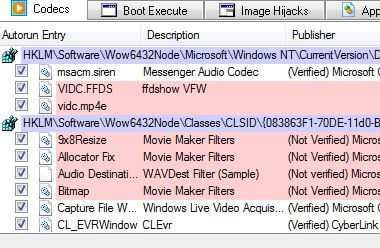
Der einzige Nachteil des kostenlosen Programmes zur Beschleunigung des Windows 7 Autostarts ist, dass aktuelle Versionen nur auf Englisch erhältlich ist. Die deutsche Version wurde seit Jahren nicht überarbeitet und ist damit hoffnungslos veraltet!
Alternative: msconfig
Wem das Programm zu unübersichtlich ist, dem bietet Microsoft eine Windows-interne Alternative. Durch Klick auf den Windows Button öffnet sich ein Menü mit einer Suchleiste. Dort muss man den Befehl “msconfig” eingeben. Das erste Ergebnis ist die Systemkonfiguration, eine Art Schaltzentrale in Windows. Dort lassen sich unter “Systemstart” ebenfalls Programme aus dem Autostart entfernen:
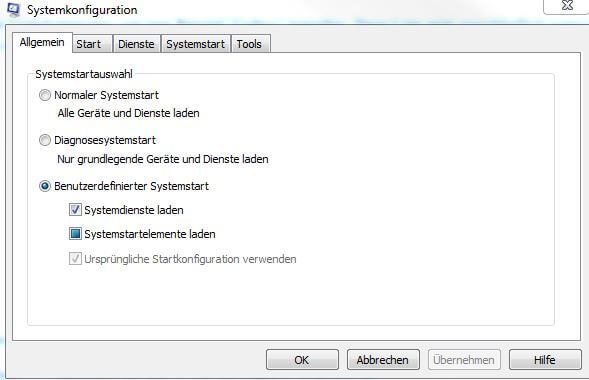
Was genau dann zu tun ist, seht ihr in unserem Windows 7 Autostart Tutorial Video:
Computer noch schneller machen leicht gemacht
Wenn ihr eurem PC nicht nur zu einem schnelleren Start verhelfen wollt, sondern auch im restlichen Betrieb das Beste aus ihm herauskitzeln wollt, dann haben wir hier für euch einige andere Tipps für einen schnelleren Computer.
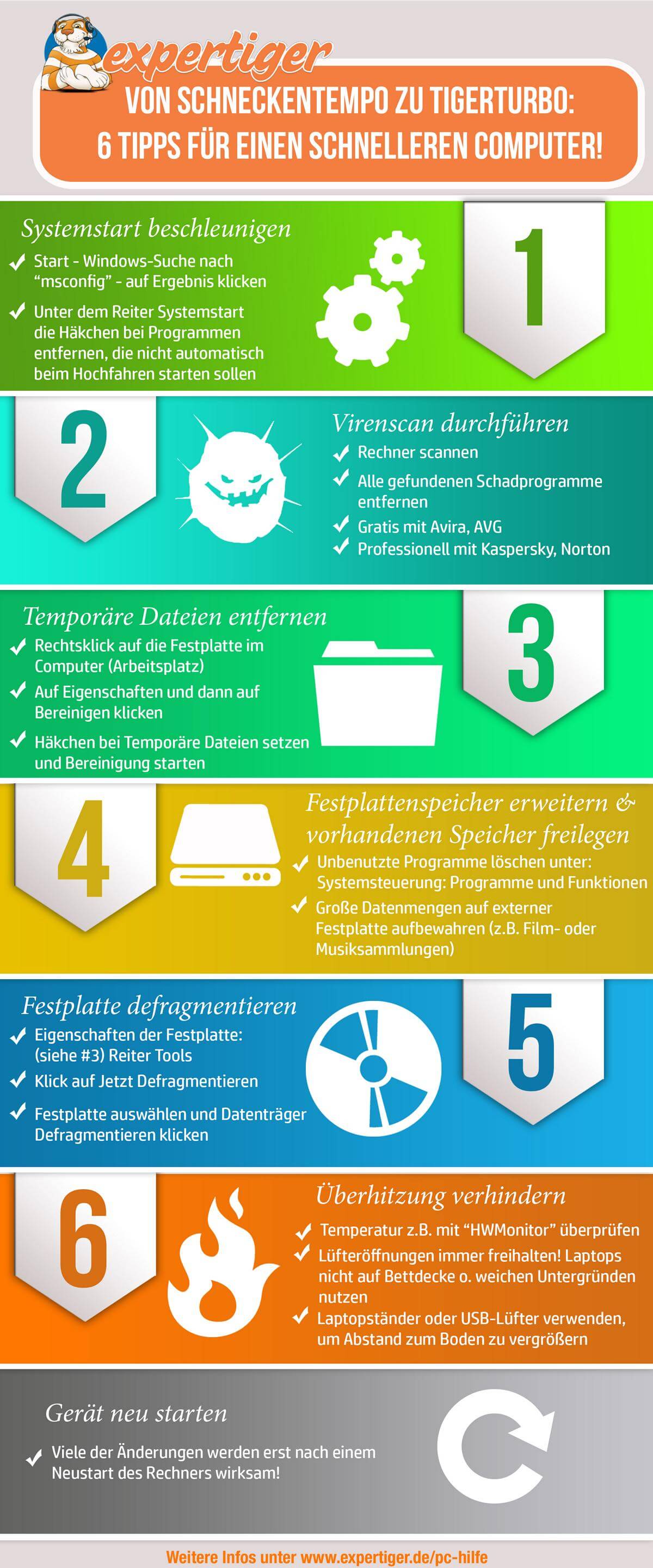
Und wenn das Betriebssytem nun immer noch nicht fix genug ist, helfen unsere Experten aus Essen, München oder Bremen euch auch gerne mit der weiteren Optimierung von Windows 7. Und nicht vergessen: mit dem Gutscheincode AUTOSTART5 erhaltet ihr sogar 5€ Rabatt auf professionelle Hilfe beim beschleunigen eures Windows 7 PCs!
Titelbild: Geoffrey Whiteway @Stockvault.net
Infografik: Expertiger GmbH


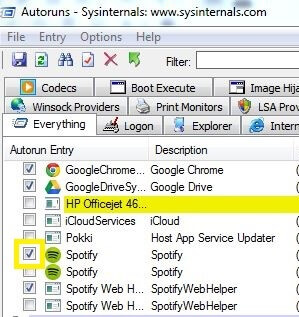
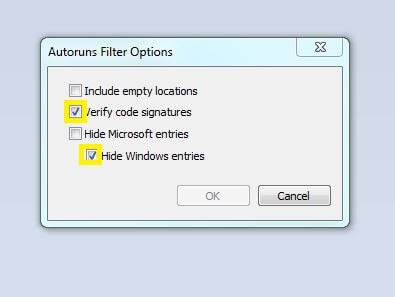

[…] werden und folglich im Hintergrund laufen und Hardware-Ressourcen belegen. Entsprechend sollten unnötige Autostart Programme deaktiviert werden. Außerdem sollten auch diese Tipps beachtet werden um den PC wieder schneller zu […]